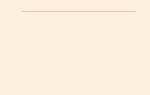Անլար ցանցերն այնքան ծանոթ են դարձել մեզ համար, որ մենք այլևս չենք հիշում այն ժամանակը, երբ անհրաժեշտ էր ժամերով խճճել ինտերնետին միանալու համար: Եվ հետո օրեր անցկացրեք «ծխելու» ֆորումներում՝ փորձելով պարզել, թե որն է ցանցին անլար հասանելիության հետ կապված խնդիրների պատճառը: Այժմ շատ ավելի հեշտ է՝ պարզապես սեղմեք մեկ կոճակ, և ամբողջ աշխարհը ձեր գրպանում է: Այնուամենայնիվ, մինչ այս, այս անլար ցանցը պետք է կազմաձևվի:
ByFly-ում WiFi-ի կարգավորումն ինքնին տևում է ոչ ավելի, քան 5 րոպե, բայց ինչպես կարգավորել երթուղիչը ByFly-ից մինչև լիակատար իշխանություն Wifi? Եկեք գնանք։
Որտեղ սկսել և ինչպես կարգավորել այն
Կարևոր չէ՝ դուք հետաքրքրված եք byfly-ի վրա wifi կարգավորել անհատական համակարգչով, առանց ցանցի քարտի ուղիղ լարերի, թե՞ ցանկանում եք իմանալ, թե ինչպես կարելի է կարգավորել byfly անլար ինտերնետը նոութբուքի վրա, դուք պետք է սկսեք մի բան, այն է, որոշեք ձեր տեղադրած բաշխիչ սարքավորումների մոդելը և տեսակը:
Շատ գործոններ կախված են wifi սարքավորման տեսակից, որոնք կազդեն ձեր որակի վրա առցանց կյանք:
Ազդանշանը տարածող անլար սարքի «տիրույթը». այս գործոնը որոշում է, թե որքան հեռու կարող եք լինել երթուղիչից և ստանալ ազդանշանի պատշաճ մակարդակ.
երթուղիչի ունակությունը ազդանշան փոխանցելու մակարդակի նվազագույն անկմամբ պատերի և այլ խոչընդոտների միջով.
տեղադրման հեշտությունն ու մատչելիությունը անլար ինտերնետ;
վնասակար ճառագայթման մակարդակը, քանի որ թեև այն այնքան էլ ուժեղ չէ, որքան բջջային կապ- այս ցուցանիշը տարբերվում է մոդելից մոդել.
միաժամանակ միացված սարքերի քանակը.
Ինչպես տեսնում եք, ճիշտ երթուղիչի ընտրությունը պատասխանատու խնդիր է, որը չպետք է մնա մատակարարին: Եվ ավելի ու ավելի հաճախ մարդիկ թողնում են իրենց մատակարարի տված սարքավորումները և տառապում վերը թվարկված տարբեր թերություններից:
Եկեք նախ նայենք Promsvyaz M200a մոդեմի գործին:

Wi-Fi-ը կարգավորելու համար եկեք սկսենք փոփոխել բաշխիչ սարքը երթուղիչի ռեժիմում: Վերևի մենյուի բաժիններում սեղմեք Interface Setup, ապա Ինտերնետ: Encapsulation ներդիրում մենք նշում ենք ISP-ի փոփոխությունը PPPoA/PPPoE-ում, և դրանից հետո ինտերֆեյսի երկխոսության տուփը պետք է նման լինի ներքևի պատկերին: Այնտեղ մենք պետք է համապատասխան տեղերում նշենք օգտանունը և գաղտնաբառը wifi օգտվող. Օգտանուն և գաղտնաբառի բնութագրեր wifi երթուղիչդուք կարող եք ծանոթանալ մատակարարի հետ ձեր համաձայնագրին: Փոխեք «Կամուրջի միջերես» տարրը «Ակտիվացված», իսկ «Լռակյաց երթուղին» դրեք «ԱՅՈ»: Այնուհետև մենք պարզապես պահպանում ենք մեր բոլոր փոփոխությունները wifi byfly կապի մեջ՝ սեղմելով «Պահպանել» պատուհանի ներքևում: 
Հիմա եկեք կարգավորենք կետը Wi-Fi մուտքթռչել. Նույն ընտրացանկում վերևում ընտրեք առաջին Ինտերֆեյսի կարգավորումը, իսկ ներքևում՝ անլար: Արտաքին տեսքԵրկխոսության տուփը կդառնա նույնը, ինչ պատկերված է: Սահմանեք PerSSID Switch-ը «Ակտիվացված»: SSID տարրը ցույց է տալիս, թե ինչ ցանցի անունը կտեսնեք դուք և բոլոր նրանք, ովքեր ցանկանում են միանալ ձեր անլար ցանցին: Նույնականացման տեսակը և գաղտնագրման տարրերը սահմանում են ցանցի անվտանգության քաղաքականությունը, այնպես որ դրանք սահմանեք խստորեն, ինչպես ցույց է տրված այստեղ: Այն տեղում, որտեղ գրված է Pre-Shared Key, գրեք, գերադասելի է լատինատառ այբուբենի մեծ և փոքրատառ տառերի բարդ համակցություն, ինչպես նաև թվեր՝ ընդհանուր առմամբ առնվազն ութ և հիշեք այն: Այժմ դուք կարող եք խնայել: 
Օգտագործելով նմանատիպ քայլեր՝ կարող եք նաև կարգավորել այլ սարքավորումներ byfly-ից: Սրանք zxhn h208n և zxv10 h208l մոդեմներն են ZTE-ից, ինչպես նաև hg532e և hg8245a Huawei-ից։ Օգտագործվում են նույն սկզբունքները, միայն որոշակի երթուղիչի կեղևի միջերեսը և ընտրացանկի որոշ տարրերի անվանումները կարող են մի փոքր տարբերվել: Բայց անլար մուտքի ստեղծման հետևողականությունն ու սկզբունքները կմնան նույնը:
byfly անձնական հաշիվ
Մուտք գործելով Օգտագործողի անձնական հաշիվ՝ կարող եք բազմաթիվ գործողություններ կատարել ձեր հետ անձնական հաշիվ, դուք կսովորեք, թե ինչպես կարգավորել wifi-ը byfly-ում, կարող եք ստուգել ձեր հաշվեկշիռը և փոխել գաղտնաբառը։ Դուք պետք է փոխեք ձեր անձնական հաշվի գաղտնաբառը byfly.by կայքի «Օգտատիրոջ հաշիվ» բաժնում: Դա անելու համար մուտք գործելիս անձնական հաշիվՄուտքագրեք ձեր պայմանագրի համարը համապատասխան դաշտերում. սա կլինի ձեր մուտքի անունը և գաղտնաբառը: Այնտեղ գնացեք «Գործողություններ» ներդիրը, գտեք «Փոխել գաղտնաբառը» և փոխեք այն մեկ այլ:
Նաև byfly հաշվում կա տեղեկատվություն տարբեր արտադրողների մոդեմներից անլար մուտքի ստեղծման մասին և կարող եք կարգավորել ձեր ցանցային քարտը: անհատական համակարգիչ, կարգավորեք հենց մոդեմը, ինչպես նաև ինքնին անլար ինտերնետ կապը: 
Սովորաբար WiFi կապ ByFly-ն առանձնահատուկ դժվարություններ չի ներկայացնում: Այնուամենայնիվ, որոշ օգտվողներ դժվարանում են կարգավորել իրենց մոդեմը կամ երթուղիչը: Մենք հետագայում կքննարկենք, թե ինչպես միացնել ByFly WiFi-ը: Քննարկման համար առաջարկվող հարցերը ստանդարտ են, և հանրաճանաչ «Promsvyaz-M200» մոդիֆիկացիան կնշվի որպես դիտարկվող երթուղիչի մոդել: ByFly-ի համար մոդեմի տեղադրումը ամենադժվար գործողությունը չէ: Բայց առաջին հերթին առաջինը:
Ինչպես միացնել ByFly WiFi. անհրաժեշտ առաջնային պայմանները
Նախևառաջ, ծառայությունների մատուցման պայմանագիր կնքելիս ուշադրություն դարձրեք դրանում նշված հատուկ տվյալների, ինչպիսիք են մուտքը և գաղտնաբառը, որոնք կօգտագործվեն ցանցին միանալու ժամանակ:
Երկրորդ կետը կապված է մատակարարից ստացված սարքավորումների հետ։ Սկզբում պարզապես անհրաժեշտ է միացնել երթուղիչը ձեր համակարգչին և դրա համար դրայվերներ տեղադրել: Եթե օպերացիոն համակարգը տեղադրված է ավտոմատ ռեժիմչի արտադրվել, դուք պետք է օգտագործեք հատուկ սկավառակ, որը պարունակում է բոլոր անհրաժեշտ ծրագրերը: Այն պետք է ներառվի հիմնական սարքավորումները գնելիս:
Ի վերջո, դուք պետք է համոզվեք, որ ձեր նոութբուքը կամ աշխատասեղանն ունի WiFi անլար մոդուլ, տեղադրված է համապատասխան դրայվերներ և աշխատում է նորմալ ռեժիմ. Դուք հասկանում եք, որ առանց համակարգում նման մոդուլի և դրա համար տեղադրված դրայվերների, անլար կապի մասին խոսելն ավելորդ է։ Առանձին-առանձին, խնդրում ենք նկատի ունենալ, որ որոշ նոութբուքերի մոդելներում հաղորդակցությունը կարող է միացված լինել կողային վահանակների վրա հատուկ անջատիչի, FN-ի միջոցով ստեղնաշարի դյուրանցումների կամ որևէ այլ եղանակի միջոցով: Սա շատ կարևոր է, քանի որ առանց դրա ինտերնետ կապի հարցի հետագա քննարկումն անիմաստ է:
Միացման դիագրամի ստուգում
Որպես կանոն, ByFly WiFi-ի միացման հարցում մոդուլները միացնելը նույնպես խնդիր չպետք է լինի։ Այդ նպատակների համար օգտագործվում է RJ-45 միակցիչներով ստանդարտ մալուխ, որը նաև կոչվում է կարկատել:
ByFly-ում? Դա պարզ է. Պրովայդերի մալուխը միացված է հիմնական սարքին, սակայն սարքն ինքնին կարգավորելու համար սկզբում պետք է ուղղակի կապ օգտագործեք տերմինալի հետ: Սա անհրաժեշտ է միայն պահանջվող պարամետրերի արժեքները սահմանելու առաջին փուլում և հետագայում չի պահանջվի: Պարամետրերը պահպանելուց հետո դրանք կկիրառվեն ողջ վիրտուալ ցանցի վրա:
WiFi-ի կարգավորում ByFly Promsvyaz-ում
Այսպիսով, միացումը միացված է և աշխատում է: ByFly-ի վրա WiFi-ի տեղադրման խնդրի լուծման առաջին քայլը լինելու է երթուղիչի ինտերֆեյսի մուտքը, որը, փաստորեն, պատասխանատու է լինելու կապի ապահովման համար։
Դա անելու համար մենք օգտագործում ենք համակարգում տեղադրված ցանկացած վեբ բրաուզեր (նույնիսկ նույն Internet Explorer-ը կամ Edge-ը, որն առկա է Windows 10-ում): Սկսած ծրագրային ապահովումԱյս տեսակն իրականում ոչ մի բանից կախված չէ:
Ինտերֆեյսի մուտք
Այժմ ByFly WiFi մոդեմի կոնֆիգուրացիան կիրականացվի ստորև ներկայացված գծապատկերի համաձայն: Հասցեի տողում մուտքագրեք 192.168.1.1: Ստանդարտ կազմաձևում ադմինը օգտագործվում է որպես մուտք և գաղտնաբառ: Եթե երթուղիչը ինչ-ինչ պատճառներով սխալ է թույլ տալիս, կարգավորումները կարող են վերականգնվել՝ սեղմելով սարքի հետևի համապատասխան կոճակը կամ անջատելով այն էլեկտրական ցանցից մոտ 10-15 վայրկյան:
Որոշ օգտատերեր խորհուրդ են տալիս պահպանել ավելի երկար ընդմիջում (մոտ 15 րոպե), բայց կարծում եմ, որ դա անհրաժեշտ չէ:

Այժմ հարցը, թե ինչպես կարգավորել WiFi-ը ByFly-ում, գալիս է ամենահիմնական մասին: Մենք մտանք երթուղիչի ինտերֆեյս: Մենք օգտագործում ենք «Interface Setup» ներդիրը, որտեղ սկզբում պետք է միացման տեսակը սահմանել PPPoE (ISP դաշտ):

Միացված է այս փուլումՀարցը հանգում է հետևյալին. ձեզ հարկավոր է մուտքագրել պայմանագրում նշված մուտքն ու գաղտնաբառը: Հաջորդը, որը շատ կարևոր է, դուք պետք է ակտիվացումը սահմանեք Bridge Inetrface դաշտում (ստուգեք Activated վանդակը):

Նմանատիպ գործողություններ կատարվում են «Լռակյաց երթուղի» գծի համար՝ պահանջարկով վերամիացումով 30 րոպե:

Պահպանեք փոփոխությունները և անցեք «Անլար» ներդիր: Այժմ WiFi ByFly-ի կարգավորումը («Պրոմսվյազ» մոդեմը պարզապես վերցված է որպես օրինակ) ներառում է հետևյալ պարամետրերի մուտքագրումը.
- ակտիվացնել մուտքի կետը;
- սահմանել Broadcast SSID-ը Այո;
- SSID ցանցի անվան դաշտում մուտքագրեք ցանկացած կամայական անուն.
- Նույնականացման տեսակի մեջ ընտրեք PSK2-WPA;
- Նախնական համօգտագործված բանալի դաշտում մուտքագրեք ստեղծված կապի մուտքի գաղտնաբառը;
- Պահպանեք փոփոխությունները՝ սեղմելով Պահպանել կոճակը:
Համակարգի կարգավորումներ
Տեսականորեն կատարված բոլոր գործողություններից հետո պետք է աշխատեն և՛ կապը, և՛ ցանցը։ Բայց դա նաև պատահում է, որ օպերացիոն համակարգը ավտոմատ կերպով տեղադրված պարամետրերըչի ընկալում. Այս դեպքում ByFly WiFi-ի միացման հարցը կհանգեցնի ցանցային ադապտերի որոշ պարամետրերի փոփոխմանը:
Դա անելու համար ձեզ հարկավոր է մուտք գործել ցանցի կառավարման բաժին և ընդհանուր մուտք, որը գտնվում է ստանդարտ «Control Panel»-ում (այն կարելի է կանչել նաև «Run» վահանակից ncpa.cpl հրամանով):
Այստեղ դուք պետք է ընտրեք ցանկալի ցանցային կապը և անցեք ցանցային ադապտերի հատկությունները փոխելու բաժին: Ցանցի հատկություններում ընտրեք IPv4 արձանագրության կարգավորումները (որպես կանոն, հիմնական կապի տարբերակը օգտագործում է չորրորդ տարբերակը, ոչ թե վեցերորդը):

Դարպասի համար մենք սահմանել ենք 192.168.1.1, իսկ մեր ներքին հասցեի համար մենք վերջին թվանշանը փոխում ենք 2-ի: DNS հասցեներ ստանալը, եթե ամեն ինչ աշխատում է, կարող է թողնել ավտոմատ կերպով կարգավորումներ ստանալ:
Ի՞նչ անել, եթե DNS-ը չի աշխատում:
Բայց ինչ անել, երբ կապը չի աշխատում նույնիսկ ինքնաբերաբար կազմաձևված պարամետրերով: Շատ դեպքերում ByFly WiFi-ի միացման խնդիրը կարող է լուծվել DNS սերվերի հասցեները ձեռքով դնելով:

Սա նշանակում է պարամետրեր նշել չորսի և ութերի կազմաձևից՝ հիմնված Google-ի անվճար ծառայությունների վրա: Ձեզ դուր չի՞ գալիս այս տարբերակը: Օգտագործեք Yandex-ի կարգավորումները կամ պարզապես կատարեք ամբողջական վերականգնում՝ մաքրելով DNS քեշը ipconfig /flushdns հրամանի տողում:
Հրամանը կատարելուց հետո խորհուրդ է տրվում վերագործարկել համակարգը և համոզվել, որ այն աշխատում է:
Վստահված անձի նախապատվության խնդիրներ
Ճանապարհին հարկ է նշել այն փաստը, որ որոշ համակարգերում տեղական հասցեների համար պրոքսի սերվերների օգտագործումը լռելյայն միացված է: Այս պարամետրը ազդում է ցանցի և դրանում տեղակայված համակարգիչների հասանելիության վրա:
IP արձանագրության կարգավորումներում դուք պետք է անցնեք լրացուցիչ ընտրանքներ և անջատեք վստահված անձի օգտագործումը, եթե դա նախատեսված չէ հենց մատակարարի հաղորդակցման կարգավորումներով: Կասկածելի է, իհարկե, որ ի սկզբանե օգտագործվում է վստահված անձ, այնուամենայնիվ, կարգավորումները ստուգելը չի խանգարում: Բացի այդ, դուք կարող եք նույնիսկ փորձարկել հասցեները: Դուք կարող եք մուտքագրել IP-ն ձեռքով, բայց միայն այնպես, որ այն տարբերվի դարպասի հասցեից առնվազն չորսից հինգ տասնյակով: Այսինքն, եթե երթուղիչի վերջին նիշը 0 կամ 1 է, ապա համակարգչի հասցեն վերջում պետք է ներառի 40 կամ 50 արժեքը։
Վերջապես, կապը չաշխատելու ևս մեկ պատճառ կարող է լինել օգտագործելով VPN. Առնվազն ապաշրջափակված ռեսուրսներ մուտք գործելու փուլում խորհուրդ է տրվում անջատել այս գործառույթը: Իսկ ինտերնետի արագությունը ավելի մեծ կլինի, և կայքի պատասխանի սպասման ժամկետը կկրճատվի, հակառակ դեպքում դուք պարզապես կհայտնվեք 504 սխալի հետ, ինչպիսին է Gateway Timeout-ը, որը ցույց է տալիս հիմնական դարպասի անհասանելիությունը, կամ, ավելի պարզ, երթուղիչն ինքնին, ինչն է երթուղիչը կամ մոդեմը:
Համառոտ ամփոփում
Ինչպես արդեն կարող եք հասկանալ վերը ներկայացված բոլոր նյութերից, WiFi ByFly կապն ինքնին առանձնապես բարդ չէ: Սկզբունքորեն, բոլոր գործողությունները շատ են հիշեցնում Ռոստելեկոմի մատակարարին միանալու մասին (առնվազն երթուղիչի հիմնական պարամետրերը և դրա օգտագործված պարամետրերը նույնն են թվում): Միակ տարբերությունն այն է, որ առաջին օպերատորը շատ հաճախ օգտագործում է Bridge սխեման, իսկ երկրորդը հիմնված է PPPoE ռեժիմում գործող ցանցի վրա։ Հակառակ դեպքում, հասկանալով կապի ստեղծման այս պարզ կանոնները, կարող եք դրանք կիրառել ցանկացած սարքերի և օպերատորների (մատակարարների) վրա, եթե ինչ-ինչ պատճառներով պարամետրերի ավտոմատ կարգավորումն անհնար է:
Ինքներդ ինտերնետ կապ ստեղծելու համար դուք պետք է կատարեք հետևյալ քայլերը.
1. Մոդեմը միացրեք համակարգչին և հեռախոսագծին:
2. Կարգավորեք ցանցային քարտը:
3. Ստեղծեք ինտերնետ կապ օպերացիոն համակարգում:
Քայլ 1. Մոդեմի միացում համակարգչին և հեռախոսագծին.
Բրինձ. Միացման դիագրամ
1. Նախքան սկսելը, համոզվեք, որ ձեր համակարգիչը անջատված է:
2. Մոդեմը միացրեք հեռախոսագծին (նկ. 1). միացրեք մոդեմի «DSL» (կամ «LINE») միակցիչը բաժանիչի «MODEM» (կամ «ADSL») միակցիչին, միացրեք հեռախոսի սարքը: դեպի «PHONE» (կամ «TEL») միակցիչ «) բաժանարար: Միացրեք անջատիչի «LINE» միակցիչը հեռախոսի վարդակից: Դրա համար օգտագործեք ներառված հեռախոսային մալուխները:
3. Միացրեք մոդեմը համակարգչի ցանցային ադապտերին. միացրեք մոդեմի «ETHERNET» (կամ «LAN1-LAN3») միակցիչը ձեր համակարգչի հետևի մասում գտնվող ցանցային քարտի միակցիչին՝ օգտագործելով տրամադրված Ethernet մալուխը:
4. Միացրեք մոդեմը 220 Վ ցանցին ներառված ադապտերի միջոցով և միացրեք հոսանքը՝ սեղմելով հետևի վահանակի «ON/OFF» կոճակը: Սպասեք, մինչև «Power» լույսը դադարի թարթել և մնա վառված:
Ուշադրություն. Պարտությունից խուսափելու համար էլեկտրական ցնցումՄի օգտագործեք վնասված հոսանքի ադապտեր:
5. Միացրեք ձեր համակարգիչը և սպասեք, մինչև օպերացիոն համակարգը բեռնվի:
6. Ստուգեք կապը մատակարարին (RUE Beltelecom-ի տվյալների փոխանցման ցանց): Եթե մատակարարի հետ ADSL կապը հաջողությամբ հաստատվել է, ապա «DSL» ցուցիչը մշտապես կանաչ կամ նարնջագույն է՝ կախված մոդեմի մոդելից, եթե կապը մատակարարի հետ դեռ չի հաստատվել, «DSL» ցուցիչը կթողնի: Կախված մոդեմի մոդելից և կարգավորումներից՝ այլ ցուցիչներ կարող են վառվել, բայց եթե ճիշտ միացված է, «Power», «ETHERNET» (կամ «LAN1-LAN3») և «DSL» ցուցիչները պետք է միացված լինեն ցանկացած մոդեմի վրա:
Կարևոր. Ոչ մի հեռախոս չպետք է միացվի նախքան բաժանարարը, հակառակ դեպքում դա կարող է բացասաբար ազդել ինտերնետ հասանելիության որակի վրա.
Ձեզ տրված մոդեմը լռելյայն կազմաձևված է մեկ աշխատանքային կայանում (համակարգիչ) օգտագործելու համար:. Մի քանի աշխատատեղերի (համակարգիչների) վրա միաժամանակ աշխատելու համար անհրաժեշտ է մոդեմը կարգավորել «Router» ռեժիմում։.
ՈՒՇԱԴՐՈՒԹՅՈՒՆ. Անջատեք մոդեմը ամպրոպի դեպքում:
Քայլ 2. Ցանցային քարտի կազմաձևում
Windows 8-ի համար ()
1. Երբ ձեր համակարգիչը բեռնված է և մուտք գործեք, աջ սեղմեք էկրանի ներքևի մասում: Էկրանի ներքևի մասում պետք է հայտնվի լայն գունավոր շերտ, որի աջ կողմում կհայտնվեն բոլոր հավելվածները: Սեղմեք այս մակագրության վրա:
2. Այժմ ոլորեք ծրագրերի ցանկը դեպի աջ, գտեք և սեղմեք Control Panel ցանկի դյուրանցումը:
3. Բացվող կառավարման վահանակում գտեք Ցանց և ինտերնետ բաժինը և սեղմեք Դիտել ցանցի կարգավիճակը և առաջադրանքները հղումը:
4. Նոր պատուհանում պետք է ցուցադրվեն բոլոր հասանելի լարային ցանցային ադապտերները: Սեղմեք Ethernet ցանցի միացման դյուրանցման վրա և երևացող նեղ պատուհանում կտտացրեք «Հատկություններ» կոճակին:
5. Ապա պատուհանում գտեք Internet Protocol Version 4-ը և կրկնակի սեղմեք այս արտահայտության վրա: Կամ մկնիկով ընտրեք Internet Protocol Version 4 արտահայտությունը և սեղմեք Properties կոճակը հենց ներքևում և աջ կողմում:
6. Ընտրեք «Օգտագործեք հետևյալ IP հասցեն»: «IP հասցե» տողում մուտքագրեք արժեքը (առանց չակերտների) «192.168.1.2», «Ենթացանցի դիմակ» տողում՝ «255.255.255.0» արժեքը, «Լռակյաց դարպաս» տողում « («Լռելյայն դարպաս») -«192.168.1.1».
7. Ընտրեք «Օգտագործեք հետևյալ DNS սերվերի հասցեները» և մուտքագրեք «Նախընտրելի DNS սերվեր» և «Այլընտրանքային DNS սերվեր»» արժեքները: Այնուհետև սեղմեք «OK»
8. Սեղմեք «Փակել»:
Windows 7-ի համար
()
1.Բացեք «Սկսել» ընտրացանկը → «Կառավարման վահանակ» → «Ցանց և ինտերնետ» (եթե այս բաժինը բացակայում է, տես հաջորդը) → «Կառավարման կենտրոն» «Ցանց և համօգտագործման կենտրոն» → «Փոխել ադապտերների կարգավորումները» (միացված է պատուհանի ձախ կողմը):
2. Աջ սեղմեք «Connect via տեղական ցանց« («Տեղական տարածքի միացում») և ընտրեք «Հատկություններ»:
3. Բացվող պատուհանում հանեք (ստուգեք) կետը «Ինտերնետ արձանագրության տարբերակ 6 (TCP/IPv6)», այնուհետև ընտրեք «Ինտերնետ արձանագրության տարբերակ 4 (TCP/IPv4)» կետը («Ինտերնետ արձանագրության տարբերակ 4» (TCP) /IPv4)) և ձախ սեղմեք «Հատկություններ» կոճակի վրա:
4. Ընտրեք «Օգտագործեք հետևյալ IP հասցեն»: «IP հասցե» տողում մուտքագրեք արժեքը (առանց չակերտների) «192.168.1.2», «Ենթացանցի դիմակ» տողում՝ «255.255.255.0» արժեքը, «Լռակյաց դարպաս» տողում « («Լռելյայն դարպաս») -«192.168.1.1».
Ընտրեք «Օգտագործեք հետևյալ DNS սերվերի հասցեները» և մուտքագրեք «Նախընտրելի DNS սերվեր» և «Այլընտրանքային DNS սերվեր» արժեքները: Հաջորդը սեղմեք «OK»:
5. Սեղմեք «Փակել»:
Windows XP/2003-ի համար
()
1. Բացեք Սկսել ընտրացանկը → Կարգավորումներ → Կառավարման վահանակ → Ցանցային միացումներ
2. Աջ սեղմեք «Local Area Connection» դյուրանցման վրա և ընտրեք «Properties» համատեքստի ընտրացանկից:
3. Հաջորդը, ընտրեք «Ինտերնետային արձանագրություն (TCP/IP)» և սեղմեք «Հատկություններ» կոճակը:
4. Ընտրեք «Օգտագործեք հետևյալ IP հասցեն»
IP հասցեի տողում մուտքագրեք «192.168.1.2» արժեքը, Subnet mask տողում՝ 255.255.255.0 արժեքը, Default gateway տողում՝ «192.168.1.1» արժեքը։
Ընտրեք «Օգտագործեք հետևյալ DNS սերվերի հասցեները» և մուտքագրեք «Նախընտրելի DNS սերվերի» և «Այլընտրանքային DNS սերվերի» արժեքները: Հաջորդը սեղմեք «OK»"
Քայլ 3. Ստեղծեք ինտերնետ կապ
Windows 8-ի համար ()
1. Սկսելու համար բացեք կառավարման ընտրացանկը: Դա անելու համար.
Ա) եթե դուք օգտագործում եք մկնիկ, տեղափոխեք կուրսորը վերին աջ անկյուն և քաշեք այն ներքև;
կամ՝
Բ) եթե օգտագործում եք սենսորային էկրան. հպեք էկրանի աջ կողմին և սահեցրեք դեպի կենտրոն:
Բացվող ընտրացանկում ընտրեք «Ընտրանքներ»
2. Հաջորդ ընտրացանկում սեղմեք «Կառավարման վահանակ»
3. Կառավարման վահանակում դուք պետք է գտնեք «Ցանց և ինտերնետ» բաժինը և ընտրեք «Ինտերնետ կապ»
4. Հաջորդը, կապի տեսակների մեջ դուք պետք է ընտրեք «Բարձր արագություն (PPPoE-ով)»
5. Համակարգը կխնդրի ձեր հավատարմագրերը.
Մուտքագրեք ձեր լոգինը (համապատասխան պայմանագրի համարին) և գաղտնաբառը համապատասխանաբար «Օգտագործողի անուն» և «Գաղտնաբառ» դաշտերում:
«Կապի անունը» կարող եք սահմանել այն ամենի վրա, ինչ ցանկանում եք: Ամեն ինչ մուտքագրելուց հետո սեղմեք «Միացեք» կոճակը
6. Եթե բոլոր տվյալները ճիշտ են մուտքագրվել, ապա կապը ստուգելուց մի քանի վայրկյան հետո դուք կկարողանաք մուտք գործել ինտերնետ:
Windows 7-ի համար ()
1.Բացեք «Սկսել» ընտրացանկը → «Կառավարման վահանակ» → «Ցանց և ինտերնետ» (եթե այս բաժինը բացակայում է, տես հաջորդը) → «Կառավարման կենտրոն» «Ցանց և համօգտագործման կենտրոն» → «Կարգավորեք նոր կապ կամ ցանց»:
2. Հաջորդը, երևացող պատուհանում ընտրեք «Միացեք ինտերնետին» → «Հաջորդ»
3. Եթե տեսնում եք «Օգտագործե՞լ գոյություն ունեցող կապ» հարցը: («Ցանկանու՞մ եք օգտագործել կապը, որն արդեն ունեք»), ապա ընտրեք «Ոչ, ստեղծեք նոր կապ» և սեղմեք «Հաջորդ»: Կհայտնվի գերարագ կապերի ընտրանի, ընտրեք «Բարձր արագություն (PPPoE-ով)» («Լայնաշերտ (PPPoE)»):
4. «Օգտվողի անուն» դաշտում մուտքագրեք ձեր մուտքը (օգտագործողի անունը նշված է ծառայության «Պատվերի ձևում») և «Գաղտնաբառ» դաշտում՝ «Նախնական գաղտնաբառ» տողում գրվածը: Ստուգելու համար, թե արդյոք գաղտնաբառի նիշերը ճիշտ են մուտքագրված, կարող եք ստուգել «Ցուցադրել մուտքագրված նիշերը» վանդակը:
Նշեք «Հիշել այս գաղտնաբառը» վանդակը: «Միացման անուն» տողում մուտքագրեք ինտերնետ կապի անունը «byfly» և սեղմեք «Միացեք» կոճակը:
5. Բացվող պատուհանում կհայտնվի ինտերնետին միանալու փորձ: Սեղմեք «Բաց թողնել» կոճակը կամ (գործընթացի վերջում) «Կարգավորել կապը, այնուամենայնիվ»: Սեղմեք «Փակել» կոճակը:
6. Ստեղծված կապը սկսելու համար կարող եք աշխատասեղանի վրա ստեղծել դյուրանցում և գործարկել այն (տես կետ 7); կամ ժամացույցի տարածքում գտնվող համակարգի բարում (սովորաբար ներքևի աջ մասում), սեղմեք կամ պատկերակը, այնուհետև սեղմեք 4-րդ քայլում ստեղծված կապի անվան վրա («byfly»): Սեղմեք «Միացեք» կոճակը, որը հայտնվում է: Ավելին տես 8-րդ կետը:
7. Ստեղծեք դյուրանցում` ձեր աշխատասեղանի վրա ինտերնետին միանալու համար: Բացեք ցանցային միացումների ցանկը՝ «Սկսել» → «Կառավարման վահանակ» → «Ցանց և ինտերնետ» (եթե այս բաժինը բացակայում է, տես հաջորդը) → «Կենտրոն «Ցանց և համօգտագործման կենտրոն» → «Փոխել ադապտերների կարգավորումները»:
Աջ սեղմեք 4-րդ քայլում ստեղծված կապի անվան վրա («byfly») և ընտրեք «Ստեղծել դյուրանցում» → «Այո»: Սեղանի վրա արագ կրկնակի սեղմեք ստեղծված դյուրանցման վրա:
8. Կբացվի «Connect byfly» պատուհանը: Կտտացրեք «Միացեք» կոճակը դրա մեջ:
Windows XP/2003-ի համար ()
1. Բացեք «Սկսել» ընտրացանկը → «Կարգավորումներ» → «Կառավարման վահանակ» → «Ցանցային միացումներ»
2. Սեղմեք «Ստեղծել նոր կապ» և բացվող պատուհանում սեղմեք «Հաջորդ» կոճակը:
3. Ընտրեք «Միացեք ինտերնետին» → «Հաջորդ»
4. Ընտրեք «Կարգավորել կապը ձեռքով» → «Հաջորդ»
5. Ընտրեք «Լայնաշերտ կապի միջոցով, որը պահանջում է օգտանուն և գաղտնաբառ» → «Հաջորդ»
6. «Ծառայությունների մատակարարի անունը» տողում մուտքագրեք «byfly»: Սեղմեք «Հաջորդ» կոճակը:
7. Մուտքագրեք «Մուտք» (ծառայության ձևաթղթում նշված օգտվողի անունը) և «Գաղտնաբառ» «Գաղտնաբառ» դաշտում «Մասնակից» դաշտում կրկին մուտքագրեք գաղտնաբառը «Հաջորդ» կոճակը:
8. Բացվող պատուհանում նշեք «Ավելացնել դյուրանցում աշխատասեղանին» վանդակը և սեղմեք «Ավարտել» կոճակը:
9. «Connection: byfly» պատուհանը կբացվի: Կտտացրեք «Հատկություններ» կոճակը դրա մեջ
10. Գնացեք «Անվտանգություն» ներդիր, ընտրեք «Ընդլայնված» (հատուկ պարամետրեր) և սեղմեք «Ընտրանքներ...» կոճակը:
11. Բացվող պատուհանում ընտրեք «Թույլատրել հետևյալ արձանագրությունները» և նշեք միայն «Պարզ գաղտնաբառ (PAP)» և «Գաղտնաբառի ստուգման արձանագրություն (CHAP)» վանդակները: Սեղմեք OK → Այո:
Windows-ի տիպիկ սխալներ, երբ ինտերնետին միանալու փորձը ձախողվում է.
Սխալ 678/651. Հեռավոր համակարգիչը չի արձագանքում:
Սխալն առաջանում է, երբ համակարգչի և մոդեմի, մոդեմի և մատակարարի միջև կապ չկա, կամ մոդեմը ճիշտ կազմաձևված չէ: Եթե սխալ է տեղի ունենում, նախ ստուգեք, որ մոդեմը ճիշտ միացված է համակարգչին և հեռախոսագծին, և մոդեմի բոլոր ցուցիչները վառված են։ Ստուգեք, արդյոք համակարգում տեղադրված է ցանցային քարտ: Եթե բոլոր կապերը ճիշտ են կատարվել, վերագործարկեք մոդեմը:
Սխալներ 691/719. Մուտքն արգելված է, քանի որ օգտանունը կամ գաղտնաբառը վավեր չեն այս տիրույթում:
Եթե այս սխալը տեղի ունենա, նորից ստեղծեք կապը և մուտքագրեք մուտքն ու գաղտնաբառը ճիշտ այնպես, ինչպես «Ծառայության պատվերի ձևում»: Նախքան գաղտնաբառը մուտքագրելը ստուգեք ձեր ստեղնաշարի դասավորությունը և տառերի տառերը. գաղտնաբառի նիշերը ներկայացված են կետերի տեսքով, և հնարավոր չէ տեսողականորեն հաստատել, որ գաղտնաբառը ճիշտ է մուտքագրվել: Եթե կապի վերստեղծումը չօգնեց, դա նշանակում է, որ ձեր հաշիվակտիվացված չէ այս պահին. Հենց որ համակարգում հաշիվ ստեղծվի և ակտիվացվի ձեզ համար, դուք անմիջապես կկարողանաք օգտագործել ձեր մուտքի/գաղտնաբառը՝ ինտերնետին միանալու համար: Ստուգեք ծառայության մեկնարկի ամսաթիվը «Պատվերի ձևում»՝ ավելի վաղ նշված ամսաթիվըՁեր հաշիվը չի ակտիվացվի:
Սխալ 735. Հարցված հասցեն մերժվել է սերվերի կողմից
Ձեր համակարգչում դուք պետք է գնաք «Սկսել» → «Կառավարման վահանակ» → «Ցանցային միացումներ» և այս թղթապանակում գտնեք «Միացեք բեյֆլային» դյուրանցումը: Այնուհետև ընտրեք այս կապը, սեղմեք աջը «հատկություններ» → «TCP/IP ինտերնետ արձանագրություն» → «Հատկություններ»: Դրանից հետո նշեք «Իրականացնել IP հասցե ինքնաբերաբար» վանդակը: Հաջորդը, ընտրեք «Ստանալ DNS սերվերի հասցեն ինքնաբերաբար»: Կրկին սեղմեք «OK» և «OK»:
Սխալ 769. Նշված նպատակակետն անհասանելի է
Սխալն առաջանում է, երբ ցանցային քարտն անջատված է ծրագրային ապահովումից, կամ դրա վրա դրայվերներ տեղադրված չեն, կամ նույնիսկ այն չկա համակարգչում: Ցանցային քարտը ծրագրավորապես միացնելու համար բացեք ցանցային միացումների ցանկը՝
- Windows XP/2003-ի համար սա «Սկսել» → «Կարգավորումներ» → «Կառավարման վահանակ» → «Ցանցային միացումներ»,
- Windows 7-ի համար սա «Սկսել» → «Կառավարման վահանակ» → «Ցանց և ինտերնետ» (եթե այս բաժինը բացակայում է, տես հաջորդը) → «Կենտրոն «Ցանց և համօգտագործման կենտրոն» → «Փոխել ադապտերների կարգավորումները»: Աջ սեղմեք «Տեղական միացում» պատկերակի վրա և ընտրեք «Միացնել»: Ցանցային կապի պատկերակը մոխրագույնից կփոխվի փայլուն, և կարգավիճակը կլինի «Միացված» կամ «Ցանց»: Ցանցային քարտը միացնելուց հետո կրկին փորձեք միանալ ինտերնետին:
Սխալ 676. Հեռախոսային գիծզբաղված.
Այս սխալը կարող է առաջանալ, եթե կապը սխալ է ստեղծվել: Փորձեք նորից ստեղծել կապը:
ADSL մոդեմի միացման և տեղադրման վերաբերյալ բոլոր հարցերի համար դիմեք շուրջօրյա ծառայությանը տեխնիկական աջակցությունԻնտերնետ հեռախոսով 123.
Վճարման եղանակներ
Byfly ծառայության համար վճարելու համար օգտագործվում է կանխավճարի եղանակ: Սա նշանակում է, որ դուք մուտք եք ստանում ինտերնետ միայն այն դեպքում, եթե ձեր անձնական հաշվի վրա դրական մնացորդ ունեք:
Անհատները կարող են վճարել բայֆլայի ծառայությունների համար Beltelecom-ի սպասարկման կենտրոններում/կետերում և Belpochta փոստային բաժանմունքներում: Սկզբնական հաշիվ-ապրանքագիրը վճարելիս, ինչպես նաև բոլոր հետագա լիցքավորումների համար, անհատներպետք է անվանել եզակի համարծառայության համար դիմումներ.
Իրավաբանական անձանց ցուցակ կանխիկծառայությունների համար առաջին միացումից հետո, այնուհետև լրացրեք հաշիվը նպատակային վճարման միջոցով:
Դուք կարող եք վճարել byfly ծառայությունների համար՝ օգտագործելով էքսպրես վճարային քարտեր կամ օգտվելով «Խոստացված վճարում» ծառայությունից.
Բացի այդ, հնարավոր է վճարել byfly ծառայության համար.
- «ASB Belarusbank» ԲԲԸ տեղեկատվական կրպակների և բանկային հաստատությունների ցանցի միջոցով.
- ԲԲԸ «Բելինվեստբանկ» բանկոմատների և տեղեկատվական կրպակների ցանցի միջոցով.
- «Մինսկի տրանզիտ բանկ» ՓԲԸ «Իմ բանկը» համակարգի միջոցով;
- «Տեխնոբանկ» ԲԲԸ համակարգի միջոցով էլեկտրոնային փող;
- «BPS-Bank» ԲԲԸ բանկոմատների և տեղեկատվական կրպակների ցանցի միջոցով.
- «Բելագրոպրոմբանկ» ԲԲԸ ինքնասպասարկման սարքերի ցանցի և ինտերնետ բանկային համակարգի միջոցով.
- EasyPay էլեկտրոնային դրամական համակարգի միջոցով;
- Վիրտուալ էքսպրես վճարային քարտեր, որոնք ձեռք են բերվել www.belpay.by և www.pinshop.by առցանց խանութներից;
- «Սվյազնոյ» սրահների ցանցում;
- բջջային վճարային համակարգի միջոցով (բջջային հեռախոսի միջոցով);
- «Պրիորբանկ» ԲԲԸ վճարային և տեղեկատվական տերմինալների ցանցի (PST) և այլ ծառայությունների միջոցով.
- օգտվելով «TV Banking» ծառայությունից, որն իրականացվում է «. Տեղեկատվական պորտալ» ZALA.
Խնդրում ենք նկատի ունենալ, որ դուք կարող եք լիցքավորել ձեր անձնական հաշիվը ցանկացած գումարով և այնքան հաճախ, որքան ցանկանում եք:
Արագություն
Կանխավճարային տրաֆիկով փաթեթների միջոցով ինտերնետ մուտք գործելու արագությունը կախված է միացման կետի տեխնիկական հնարավորություններից, սակայն չի գերազանցում 4 Մբիթ/վրկ-ը։ Ներքին ինտերնետ ռեսուրսների հասանելիության արագությունը որոշվում է ընտրված սակագնային պլանով:
Կարևոր. IN սակագնային պլաններցույց է տալիս ինտերնետ հասանելիության արագությունը Կբիթ/վրկ-ով: Ֆայլեր ներբեռնելիս նշված արագությունը ցուցադրվում է ԿԲ/վ (1 ԿԲ/վ = 8 Կբիտ/վրկ).
Ոչ սակագնային ռեսուրսներ
Ներքին ռեսուրսների առանց վճարովի մուտքը և ինտերնետ մուտքի վճարը տրամադրվում է մեկ կապի շրջանակներում: Ծառայության համար վճարման հետաձգման դեպքում մուտքը ներքին ինտերնետ ռեսուրսներ պահպանվում է 5 (հինգ) օր հետո, միայն մուտք դեպի www.byfly.by կայք և «օգտատիրոջ հաշիվ»՝ տեղակայված http: / պահպանվում է /issa.beltelecom.by.
Ներկայումս նշված է ներքին ռեսուրսներ byfly ներառում է.
- http://game.byfly.by/ - խաղային սերվերների համալիր:
- http://ftp.byfly.by/ - սերվեր, որը պարունակում է ազատորեն բաշխված ծրագրեր, որոնք կարող են պահանջարկ ունենալ բաժանորդների կողմից:
- http://shoutcast.byfly.by/ - ինտերնետ ռադիո: Shoutcast-ը ինտերնետում իրական ժամանակում աուդիո հեռարձակման տեսակ է: Ռադիո լսելու համար ձեզ հարկավոր է Winamp:
- http://irc.byfly.by/ - Ինտերնետ ռելե զրույց: IRC-ը հաղորդակցման համակարգ է, որը թույլ է տալիս գտնել նոր ընկերներ, իմանալ նորություններ և շփվել համախոհների հետ թեմատիկ ալիքներով:
- http://wsus.byfly.by/ - թարմացման ծառայություն օպերացիոն համակարգեր Windows 2000/XP/2003, ինչպես նաև Microsoft-ի այլ արտադրանքներ:
- http://www.vkus.by/ - բաղադրատոմսեր, լուսանկարներ, խորհուրդներ փորձագետներից, վարպետության դասեր:
- http://www.allfree.by/ - նորություններ աշխարհից, հումոր, ֆիլմեր, երաժշտություն, խաղեր և այլն:
- http://www.animeplus.by/ - անիմե պորտալ՝ ձև, արխիվ, պատկերասրահ, խաղեր
- http://www.gameplanet.by/ - Բելառուսի խաղային համայնք: Առցանց ռեսուրս, որն ընդգրկում է խաղերի և ՏՏ ոլորտի բոլոր ոլորտները Բելառուսի Հանրապետությունում և դրանից դուրս:
- http://www.jatv.by/ - հազարավոր տեսանյութեր հասանելի են առցանց դիտելու համար, և այս թիվը անընդհատ աճում է, հեռուստասերիալների, անիմեների և կատակների հսկայական հավաքածու ամբողջ համացանցից:
- http://www.360.by/ Ամեն ինչ Մինսկի մասին՝ պաստառ, քարտեզ, զեղչեր, վայրերի վարկանիշ՝ ակնարկներով:
- http://ikino.itv.by/error.php - նորություններ համաշխարհային և հայրենական հեռուստաալիքներից, երաժշտական տեսահոլովակներ, ֆիլմերի թրեյլերներ, տեսանյութեր, վիդեոբլոգներ:
- http://www.kosht.com/ - տեղեկատվություն համակարգչի, բջջայինի և կենցաղային տեխնիկա, և ներառում է նաև հանրաճանաչ ծառայություն անվճար գովազդ, նորություններ, աշխատանքի բանկ, ֆորումներ համակարգչային թեմաներով
- http://333.by/ - շարժական ժամանցի պորտալ, որն առաջարկում է նկարների, տեսանյութերի, java խաղերի, գրքերի և երաժշտության մեծ ընտրանի ներբեռնման համար,
և շատ ավելին - ցանկը հասանելի է www.byfly.by կայքում:
Տեխնիկական սպասարկում «123». Բացման ժամերը՝ օրը 24 ժամ, շաբաթը 7 օր։
1. Փորձեք բացել կայքերը byfly.by կամ beltelecom.by
Եթե կայքը byfly.byկամ beltelecom.byբացվում է, բայց այլ ինտերնետային ծառայություններ անհասանելի են, սա նշանակում է, որ ձեր ինտերնետ հասանելիությունն արգելափակված է: Սովորաբար արգելափակման պատճառն է բացասական հաշվեկշիռ. Դուք կարող եք ստուգել ձեր մնացորդը ձեր օգտատիրոջ հաշվին՝ հետևելով հղմանը.
Եթե մուտք դեպի կայքեր byfly.byկամ beltelecom.byանհնար է, ամենայն հավանականությամբ առաջացել է տեխնիկական խնդիրկապի ցանցերում։
2. Ստուգեք սարքավորումները և հաղորդակցությունները
Հավանաբար վթարի պատճառը ձեր բնակարանում է: Ստուգեք, արդյոք այն միացված է համակարգչին (երթուղիչին), Հեռուստացույցի տեղադրման տուփցանցային մալուխ, հոսանք կա՞ ցանցային սարքերին (անջատիչ, երթուղիչ, Հեռուստացույցի տեղադրման տուփ) առկայության դեպքում: Եթե ձեր սարքում միացված է սնուցման աղբյուր ( BP), բայց սարքի վրա ցուցում չկա, ամենայն հավանականությամբ BPսարքը այրվել է և պետք է փոխարինվի RUE «Բելտելեկոմ»-ի սպասարկման կենտրոն.Հնարավոր է նաև, որ համակարգչի ցանցային ադապտերն անջատված է: Սա կարելի է ստուգել ապարատային մենեջերի միջոցով՝ « Համակարգ«Կառավարման վահանակ Windows.
3. Վերագործարկեք ձեր սարքաշարը
Կարճաժամկետ անսարքության պատճառով (օրինակ՝ հոսանքի անջատում), բնակարանի ցանցային սարքավորումները կարող են ժամանակավորապես խափանվել ( երթուղիչ, անջատիչ (անջատիչ), Հեռուստացույցի տեղադրման տուփ) Այս խնդիրը շտկելու համար սովորաբար բավական է միայն վերագործարկել տնային սարքերը, որոնք պատասխանատու են ծառայության հասանելիություն ապահովելու համար: Անջատեք սնուցման աղբյուրը վարդակից 10-20 վայրկյան, այնուհետև նորից միացրեք վարդակից:
4. Դուք կարող եք վերջերս փոխել ձեր երթուղիչը կամ համակարգիչը
Սովորաբար, երբ առաջին անգամ միացնում եք նոր սարքը ծառայություններին byfly.byկամ beltelecom.by, դուք պետք է կարգավորեք կապը, այսինքն. նոր սարքը ինտերնետին միացնելիս WiFiդուք պետք է գտնեք ձեր մուտքի կետը և մուտքագրեք գաղտնաբառը: Համար ՍՄԱՐԹ ԶԱԼԱև ծառայությունից օգտվելու համար նախատեսված հավելվածներում պահանջվում են ձեր պայմանագրում նշված մուտքն ու գաղտնաբառը:
5. Ինքներդ չե՞ք կարողանում գտնել խնդրի պատճառը:
Զանգահարեք կարճ հեռախոսահամարով 123 (հասանելի է բջջայինից): Տեխնիկական աջակցությունկիրականացնի հնարավոր խնդիրների նախնական ախտորոշում։ Շատ դեպքերում իրավիճակը կարող է շտկվել հեռախոսով, եթե կապի կորստի պատճառը մալուխների կամ ցանցային սարքավորումների ֆիզիկական վնասը չէ:
Եթե խնդիրը հնարավոր չէ լուծել հեռախոսով, օպերատորն ընդունում է շտապ խնդրանքը: Հաջորդը կա երկու սցենար. օպերատորը ձեզ ասում է, թե ինչ սարքավորում է անհրաժեշտ անջատել և տանել սպասարկման կենտրոն ախտորոշման/փոխարինման համար կամ մասնագետներ կուղարկվեն ձեզ՝ հետագա ախտորոշման և անսարքությունների վերացման համար: Տեխնիկի ժամանման ժամը համաձայնեցվում է հեռախոսով և ծրագրվում է հաճախորդի համար հարմար ժամին տեխնիկական սպասարկման դիսպետչերի կողմից: